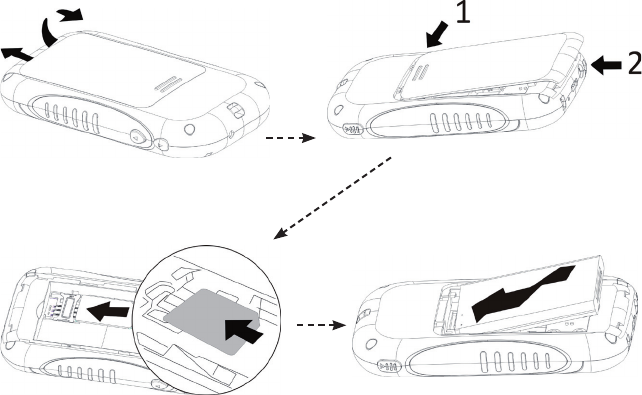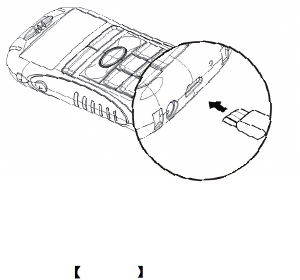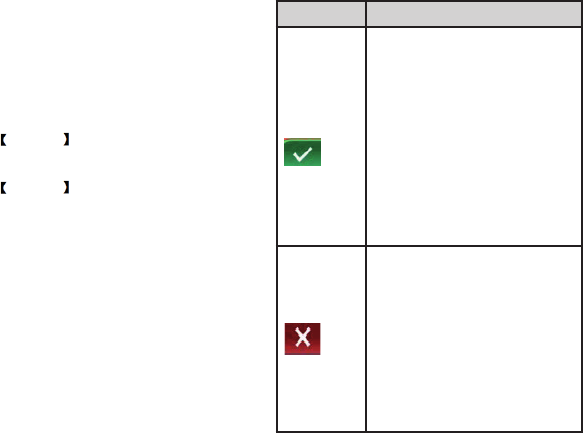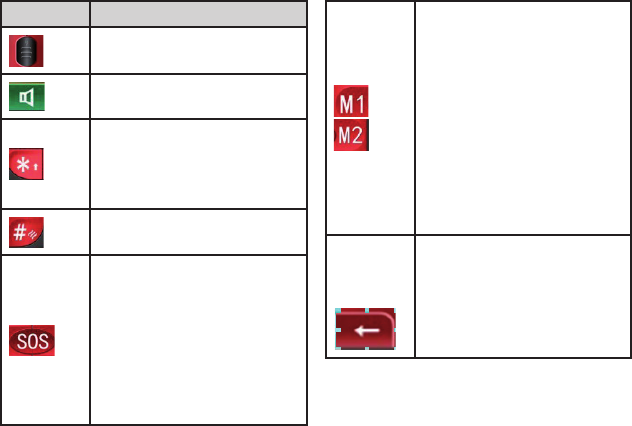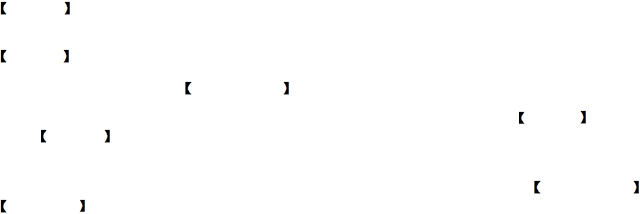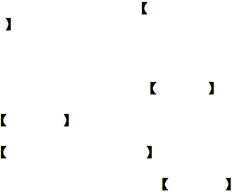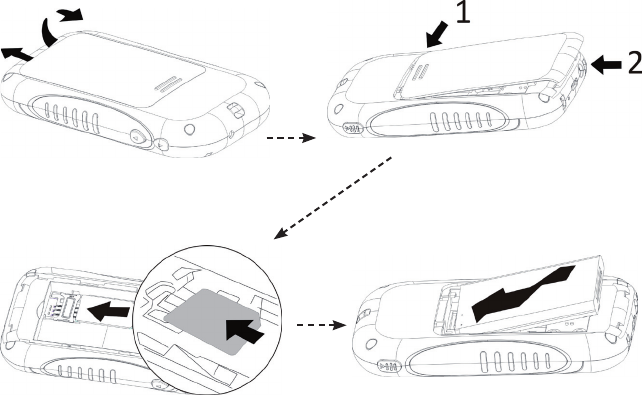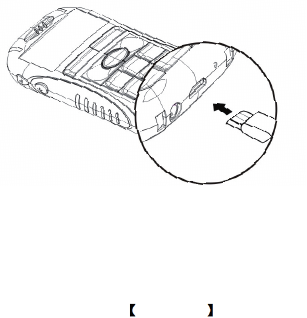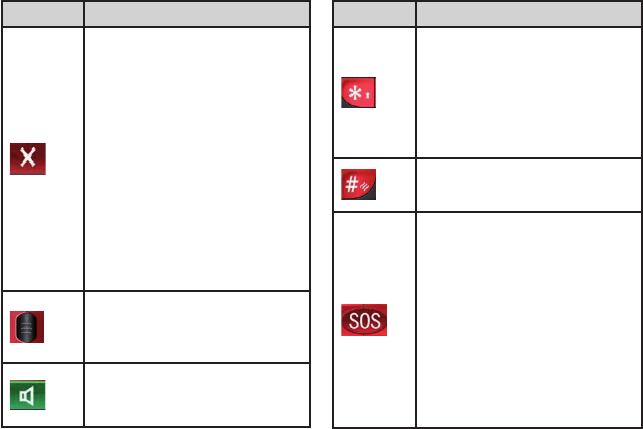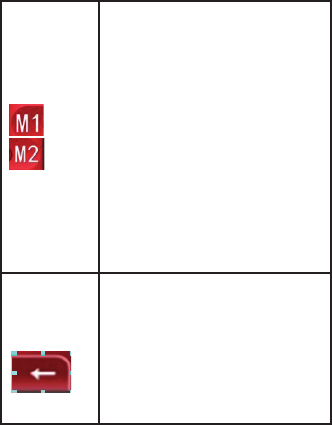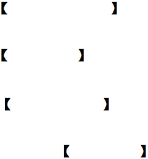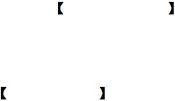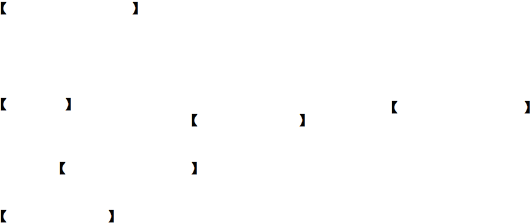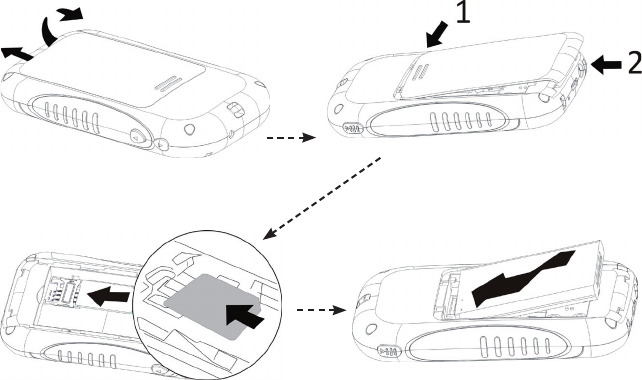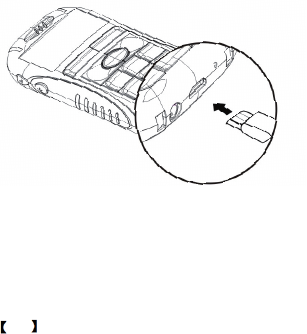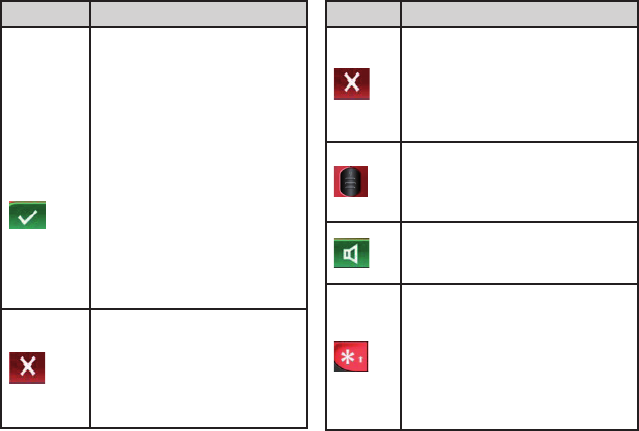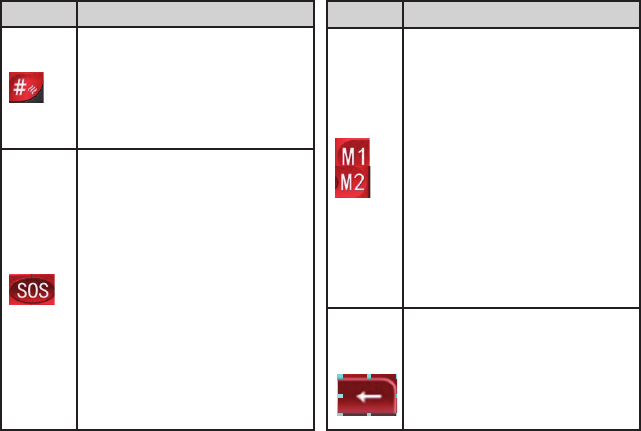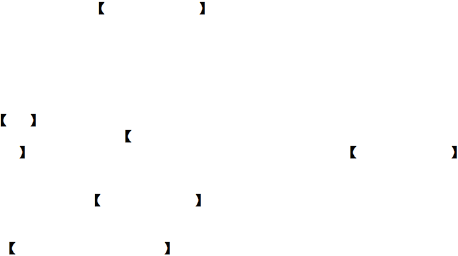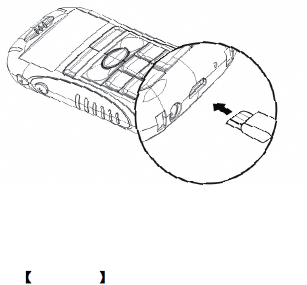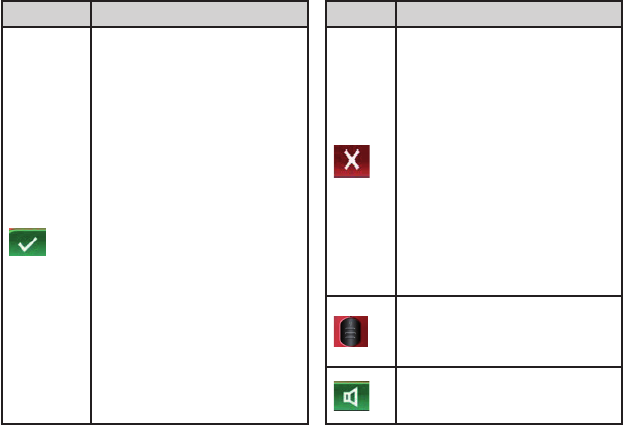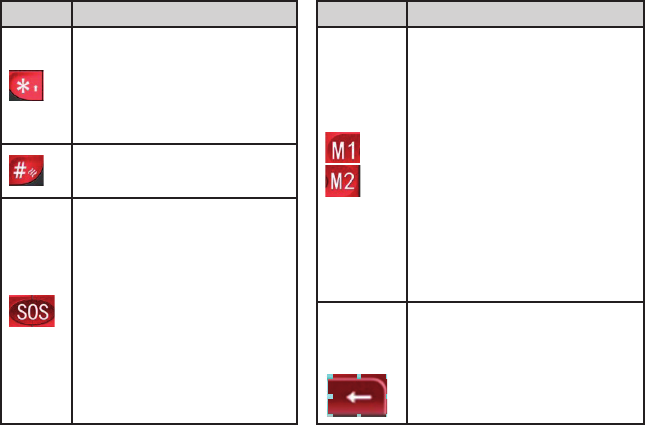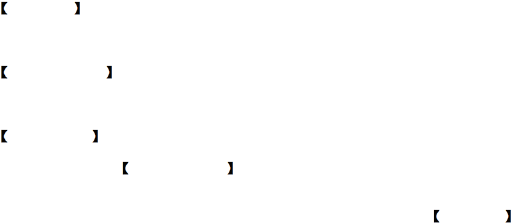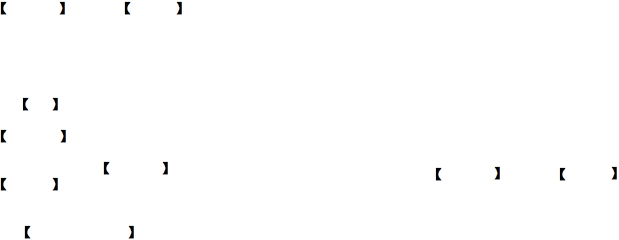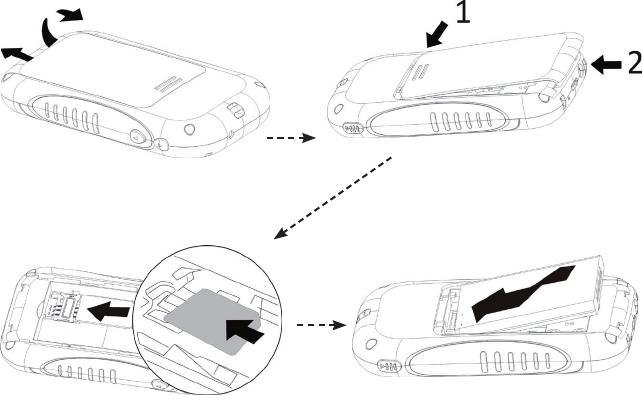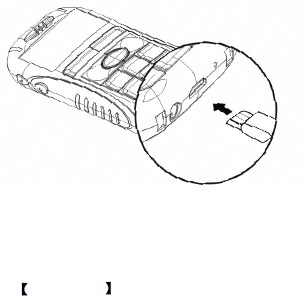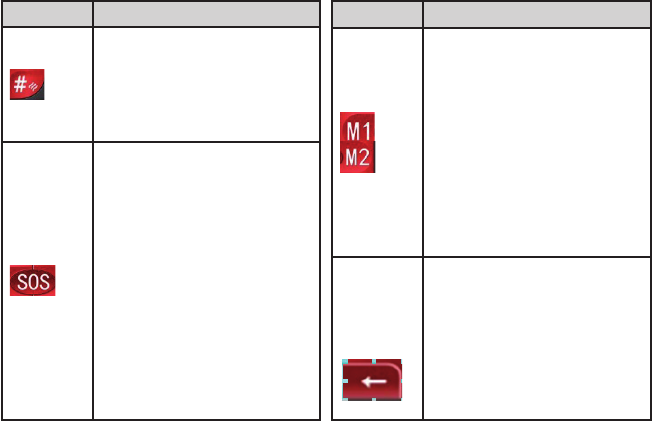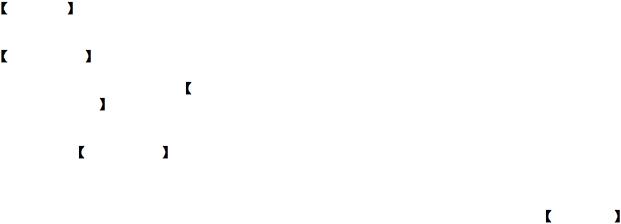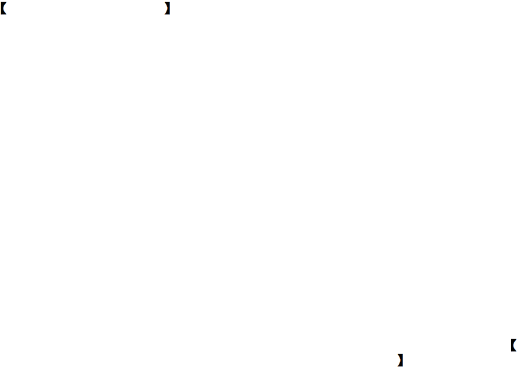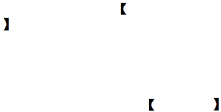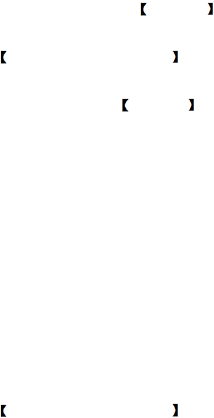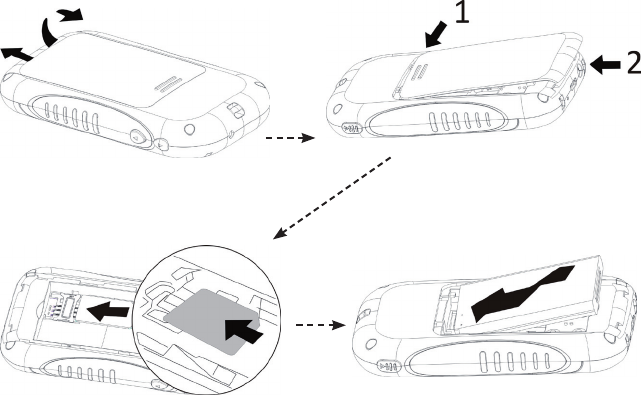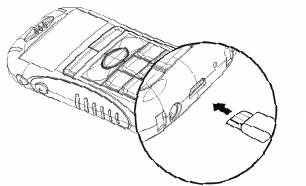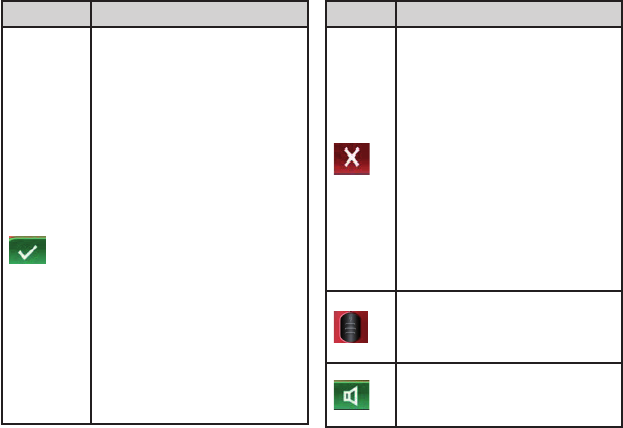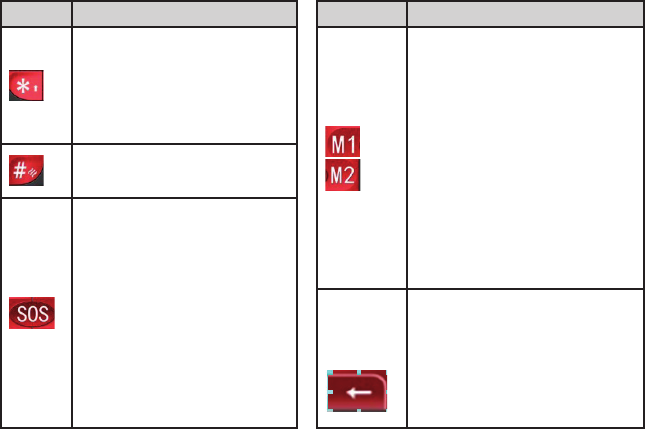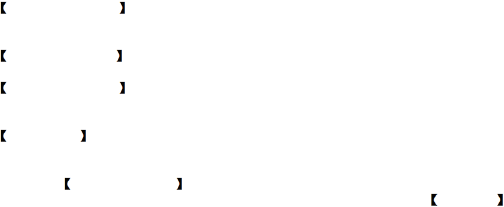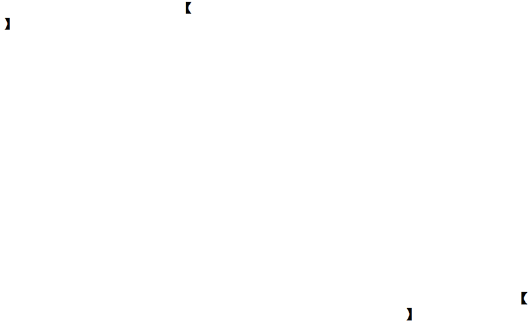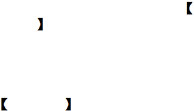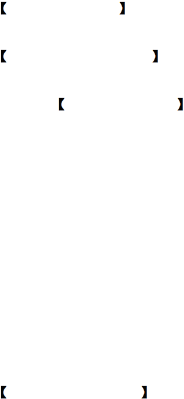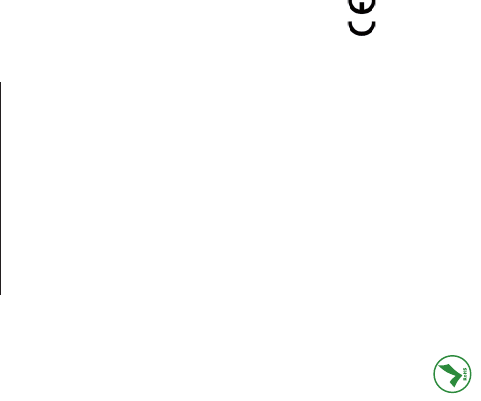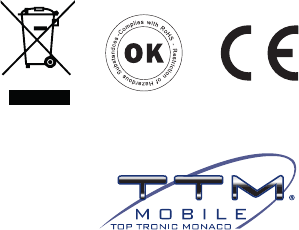136
• De batterij oplaadtijd ligt aan het overblijfsel
macht, en het type van de batterij en oplader.
Wordt de gebruikstijd (gesprekstijd en standby-
tijd) aanzienlijk korter dan normaal, is het tijd om
te vervangen door een nieuwe batterij.
• Gebruik alleen batterijen en opladers bevoegd
voor dit apparaat, anders kunnen explosies
worden veroorzaakt. Ontkoppel de lader tijdens
het ongebruikt. Laat de batterij niet angekoppeld
aan de lader voor een week, overlading kan het
leven van de batterij korter maken.
• Niet omgekeerd aansluiten de anode en
kathode van een batterij.
• De batterij niet verlaten in plaatsen met te
hoge of te lage temperatuur, anders zal de
capaciteit van de batterij worden verminderd
en de levensduur van de batterij wordt verkort.
Altijd proberen te verlaten op kamertemperatuur.
• Geen kortsluiting veroorzaken aan de batterij.
Dit kan leiden aan de elektronische kern of
interne beveiligd circuit. Als u de niet-gebruikte
batterij plaats in uw zak of tassen, kunnen
metalen voorwerpen (bijv. munt, paperclip
of pen, enz.) contact veroorzaken tussen de
anode en de kathode van de batterij, dat zal
een kortsluiting veroorzaken. Wees daarom dus
voorzichtig en afzonderlijk de batterij opslaan.
• De batterij van de telefoon niet verbranden of
behandelen als gewone afval. Houdt u zich aan
de lokale milieubeleid met het oog op gevaar te
brengen aan het leven en het veroorzaken van
schade aan het milieu, de batterijen recycleren.
• Als uw telefoon, batterij of andere delen
van het apparaat per ongeluk gepenetreerd
worden door water, geen verhitting apparatuur
gebruiken (zoals droger, magnetron enz.) om af
te drogen. Dit kan de telefoon beschadigen, en
veroorzaken brand en explosie.
• Gelieve de afgedankte batterijen behandelen
in overeenstemming met de relatieve introductie.
Het bedrijf is niet aansprakelijk voor enige
directe of indirecte schade veroorzaakt door
fouten van de gebruikers.
9.6 Voorzorg voor onderdelen gebruik
• Gelieve alle onderdelen (zoals SIM-kaart,
geheugenkaart, batterij enz.) buiten het bereik
van kinderen houden, indien gevaar voordoen.
• Gelieve de telefoon uitschaken en de
oplader uit koppelen voordat u de batterij gaat
verwijderen.
• De telefoon onderdelen zijn niet waterdicht,
houd alle onderdelen droog.
• Voordat de telefoon uitgeschakeld zal worden,
moeten de stekkers van de accessoires
easypocket_UM.indd 136 13/12/12 12.14